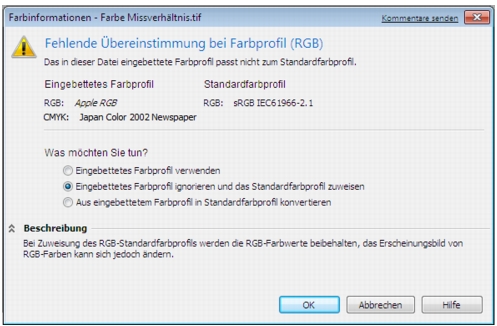
Gemäß der Standardfarbrichtlinie für das Importieren und Einfügen von Dateien werden die Farben importierter und eingefügter Dateien in das Farbprofil des aktiven Dokuments konvertiert. Wenn das Farbprofil der importierten bzw. eingefügten Datei mit dem Farbprofil des aktiven Dokuments übereinstimmt, wird keine Farbkonvertierung durchgeführt. Weitere Informationen zu den Farbverwaltungsrichtlinien finden Sie unter Mit Farbverwaltungsrichtlinien arbeiten.
Sie können jedoch auswählen, dass Warnungen in Bezug auf fehlende und nicht übereinstimmende Profile angezeigt werden, und andere Farbverwaltungsoptionen festlegen. Weitere Informationen zum Anzeigen von Warnungen erhalten Sie unter So aktivieren Sie Warnmeldungen für fehlende und nicht übereinstimmende Farbprofile.
Wenn eine Vektorgrafik, wie beispielsweise eine CorelDRAW-Datei (CDR), importiert und in das aktive Dokument eingefügt wird, wird die Datei zunächst in eine Bitmap-Datei im Farbmodus des aktiven Dokuments konvertiert. Falls es sich z. B. um ein Dokument im RGB-Farbmodus handelt, wird die Datei in eine Bitmap-Datei im RGB-Farbmodus konvertiert.
Falls in einer Datei Farbprofile fehlen, können Sie auswählen, dass der Datei Farbprofile zugewiesen und die Farben in der Datei anschließend in das Farbprofil des Dokuments konvertiert werden. Die Farbwerte der Datei ändern sich in diesem Fall. Im folgenden Beispiel fehlen in einer Vektorgrafik Farbprofile. Corel PHOTO-PAINT weist der Datei demzufolge die Standardfarbprofile zu und konvertiert die Farben der Datei anschließend in das Farbprofil des Dokuments, nämlich sRGB. Sie können jedoch CMYK- und RGB-Farbprofile zuweisen, die den Standardfarbprofilen der Anwendung nicht entsprechen.
Falls eine Datei Farbprofile enthält, die nicht mit dem Farbprofil des Dokuments übereinstimmen, stehen folgende Optionen zur Verfügung:
• |
Eingebettetes Farbprofil ignorieren und das Dokumentfarbprofil zuweisen:
Die Farbwerte bleiben erhalten, aber das Erscheinungsbild der Farben ändert sich
möglicherweise.
|
• |
Aus eingebettetem Farbprofil in Dokumentfarbprofil konvertieren
(Standardoption): Die Farben der importierten Datei werden aus dem
eingebetteten Farbraum in den Farbraum des Dokuments konvertiert. Das
Erscheinungsbild der Farben bleibt erhalten, die Farbwerte können sich jedoch
ändern.
|
• |
Dokumentfarben in eingebettete Farbprofile konvertieren: Die
Dokumentfarben werden in das in der importierten Datei eingebettete Farbprofil
konvertiert. Das Erscheinungsbild und die Farbwerte der importierten oder
eingefügten Datei bleiben erhalten.
|
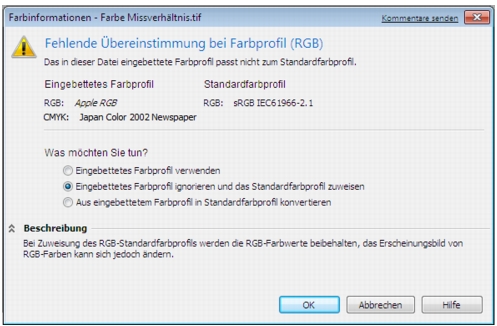
Dieses Warndialogfeld wird angezeigt, wenn eine Vektorgrafik importiert wird, die nicht übereinstimmende Farbprofile enthält.
Einige Dateien weisen fehlende Farbprofile auf und enthalten zugleich nicht übereinstimmende Farbprofile. In solchen Fällen werden Dialogfelder angezeigt, die Optionen für fehlende und nicht übereinstimmende Farbprofile anbieten.
|
|
Copyright 2012 Corel Corporation. Alle Rechte vorbehalten.